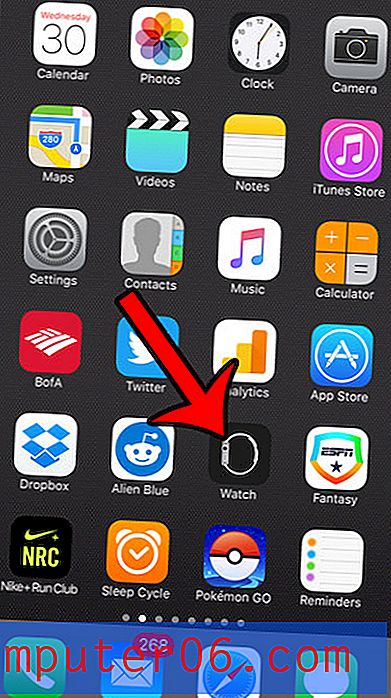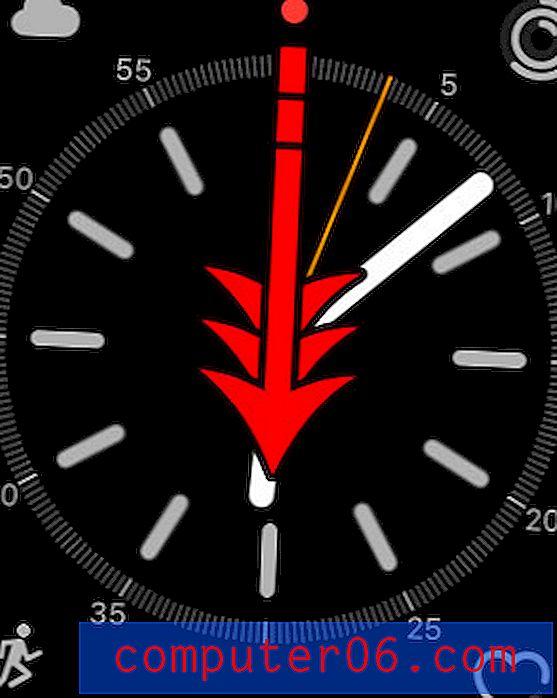Auswählen der Zellen mit Formeln in Excel 2010
Wenn Sie in Microsoft Excel einen Fehler feststellen und dieser Fehler Teil einer Formel ist, kann der Schwierigkeitsgrad bei der Lösung des Problems stark variieren. Hoffentlich ist es so einfach, alle Daten auf eine falsch eingegebene Nummer zu überprüfen. Leider arbeiten Sie möglicherweise mit Formeln, die auf den Ergebnissen anderer Formeln basieren, was die Fehlerbehebung erschweren kann.
Eine hilfreiche Möglichkeit, dieses Problem zu beheben, besteht darin, alle Zellen in Ihrem Arbeitsblatt hervorzuheben, die eine Formel enthalten. Auf diese Weise können Sie schnell alle Zellen identifizieren, in denen eine Berechnung durchgeführt wird. Dies kann Ihnen bei der Fehlerbehebung helfen.
Markieren Sie schnell Zellen, die Formeln enthalten, in Excel 2010
Die Schritte in diesem Artikel zeigen Ihnen eine einfache Möglichkeit, alle Zellen in Ihrer Excel-Tabelle zu identifizieren, die eine Formel enthalten. Wenn Sie auf eine dieser Zellen klicken, wird die in der Zelle enthaltene Formel wie in der Abbildung unten in der Formelleiste über der Tabelle angezeigt.

Schritt 1: Öffnen Sie Ihr Arbeitsblatt in Excel 2010.
Schritt 2: Klicken Sie oben im Fenster auf die Registerkarte Home .
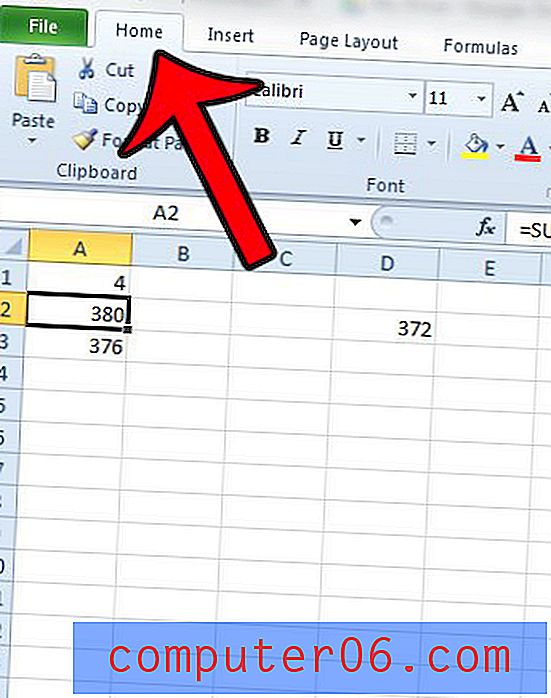
Schritt 3: Klicken Sie im Abschnitt Bearbeiten der Office- Multifunktionsleiste auf die Schaltfläche Suchen und Auswählen und dann auf die Option Formeln .
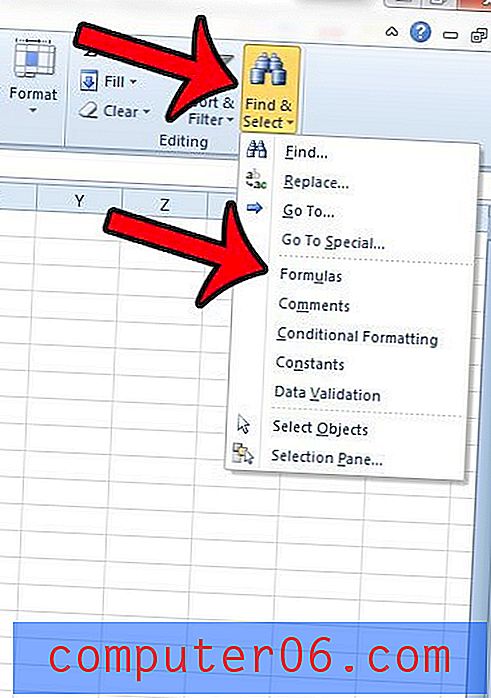
Excel wählt automatisch die erste Formel in der Tabelle aus, und die restlichen Zellen, die Formeln enthalten, werden blau hervorgehoben. In der Abbildung unten enthalten beispielsweise die Zellen A2, C5 und D2 alle Formeln. Die Formel in A2 wird ausgewählt, weil sie zuerst angezeigt wird. Sie können zwischen den markierten Zellen wechseln, indem Sie die Eingabetaste auf Ihrer Tastatur drücken.
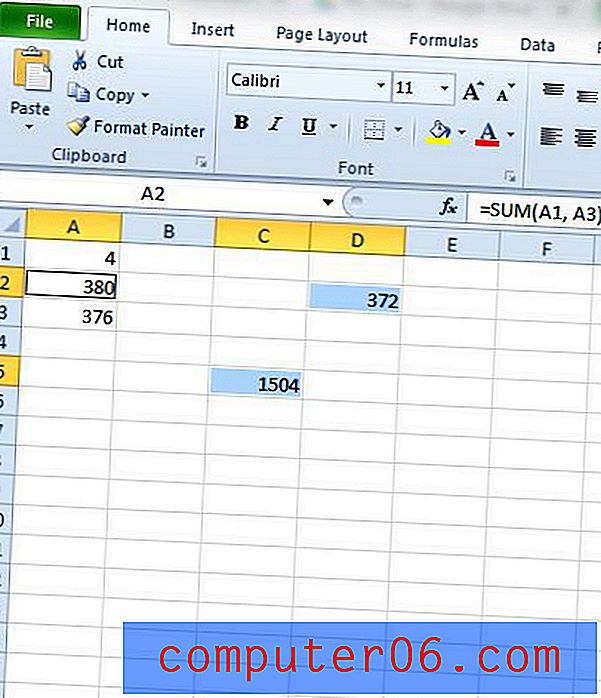
Möchten Sie die Einstellungen in Excel 2010 so ändern, dass die Formeln in den Zellen anstelle der Ergebnisse dieser Formeln angezeigt werden? In diesem Artikel erfahren Sie, wie Sie zwischen der Anzeige der Formel und dem Formelergebnis in Ihrem Arbeitsblatt wechseln.